Как включить нод 32 на windows 10
Обновлено: 06.07.2024
В этой статье мы подробно рассмотрим процесс установки и настройки антивируса пробной версии NOD32 Smart Security на компьютер под управлением Windows 10.

Стоит сразу отметить, что речь не будет идти о преимуществах и недостатках данного антивируса. Все чего мы коснёмся – установки и настройки для производительной работы, а о том, какой антивирус лучше для Виндовс 10 или другой OS можно спорить бесконечно.
В принципе, настроек в NOD32 не так уж много. Многие пункты можно оставить как есть.
Перед установкой убедитесь, что на вашем компьютере не стоят другие антивирусы, иначе могут возникнуть непредвиденные последствия.
Итак, установка и настройка NOD32 Smart Security на Windows 10

2. Выбираем разрядность: 32 или 64 bit.


3. Во всплывающем окне нам будет предложено загрузить и установить программы и расширения Яндекса. Вряд ли вам это нужно, поэтому снимаем все галочки и жмем "Далее".

4. Теперь нам предложат оформить и приобрести лицензию, но мы ведь загружаем пробную версию, а купить антивирус можно после тестирования.




6. На этом этапе установки рекомендуем снять галочку с "Системы отзывов" и установить на "Обнаружение потенциально нежелательных приложений".



7. Теперь появится окно с очередным предложением приобрести лицензию. Выбираем "пробную".

8. В окне регистрации можно ввести любой почтовый ящик, реальный или выдуманный - не важно, так как емейл не проверяется и единственное для чего он нужен - присылать предложения купить лицензию.

9. Окно с "Антивором" можно просто закрыть.

10. Теперь нужно выбрать тип сети. На этом установка антивируса завершается.

Интересно, что с сайта мы скачивали пробную 30-дневную версию, а по факту вышло, что у нас бесплатная версия на 14-дней. С чем связано сокращения срока - не понятно.

Настройка антивируса NOD32 Smart Security на Windows 10
- В левом меню выбираем "Настройки". После этого откроются 4 раздела, настройки в которых можно оставить по умолчанию. Нас больше интересуют "Дополнительные".

2. Здесь можно включить обнаружение потенциально опасных приложений.

3. В левом меню выбираем "Защита файловой системы. " и снимаем галочку с "Выключении компьютера". Это можно сделать для того чтобы компьютер не зависал и выключался быстрее.

4. В разделе "Интерфейс" вы можете установить настройки на свое усмотрение. Например, отключить первые три ненужных пункта.

5. Чтобы антивирус использовал меньше ресурсов, особенно это актуально на устройствах с низкой производительностью, в настройках можно включить "Игровой режим".

На этом, собственно, и всё. Новая версия NOD32 Smart Security отличается более приятным и удобным интерфейсом. Надеемся, что и по качеству работы он не отстает.
Оставляйте свои отзывы и вопросы в комментариях.
ESET NOD32 Internet Security — один из самых лучших антивирусов. Обеспечивает надежную комплексную защиту устройств на Windows (32/64 битные версии), macOS, Linux и гаджетов на Android.
С помощью НОД32 можно защитить свой ПК, ноутбук, планшет, смартфон и даже игровую приставку и Smart TV. Также антивирус имеет мобильное приложение, которое защищает детей от просмотра нежелательного контента.
► Если у вас возникли сложности с установкой антивируса или удалением вирусов, то вы всегда можете обратиться за помощью к специалистам СЦ КомпрайЭкспресс.
Мастер сможет оказать компьютерную помощь на дому (в Москве) или удаленно через интернет. Контакты:

Содержание:
Возможности ESET NOD32 Internet Security
Основные возможности ESET NOD32 Internet Security :
- Защита устройств на базе Windows, Linux, Mac, Android в реальном времени;
- Защита вашей конфиденциальности и банковский операций в интернете;
- Защита онлайн-банкинга и онлайн-покупок, родительский контроль;
- Защита интернета вещей, умных устройств, веб-камеры;
- Защита от вредоносных программ смс-вымогателей;
- Функция анти-вор, отслеживание украденного компьютера;
- Минимальное потребление системных ресурсов.

Где и как скачать ESET NOD32 Internet Security 2021
Бесплатно скачать антивирус ESET NOD32 Internet Security 2021 можно на официальном сайте ESET Russia. После установки и ввода email, вам будет доступна пробная триал-версия антивируса с полным набором функций на 30 дней. Как купить лицензию (ключ активации) или как использовать антивирус НОД32 бесплатно, мы расскажем ниже.

Как установить ESET NOD32 Internet Security
Как установить на компьютер с Windows антивирус ESET NOD32 Internet Security 2020/2021 . После того, как вы скачали установочный дистрибутив программы, вам нужно запустить его установку.
Запуск установки НОД 32 Интернет Секьюрити
- Для начала инсталляции НОД 32 Интернет Секьюрити, перейдите в папку, в которую делалась загрузка установочного файла и два раза щелкните левой кнопкой мыши на скачанном файле.
- Появится окно запуска установки антивируса, нажмите «Запустить».

► Внимание! Для корректной установки и работы антивируса НОД 32 необходимо удалить другие антивирусы на компьютере.
После запуска файла, возникнет предупреждение от Контроля учетных записей Windows (если вы не отключили UAC) « Разрешить этому приложению вносить изменения на вашем устройстве? », необходимо подтвердить действия.

Начало установки NOD32 Internet Security
Возникнет окно начала установки антивируса NOD32 Internet Security.

Появится приветственное окно Мастера установки ESET NOD32 Internet Security. На этом этапе вы можете ввести ключ лицензии, а можете использовать программу 1 месяц бесплатно, а затем приобрести годовую подписку.
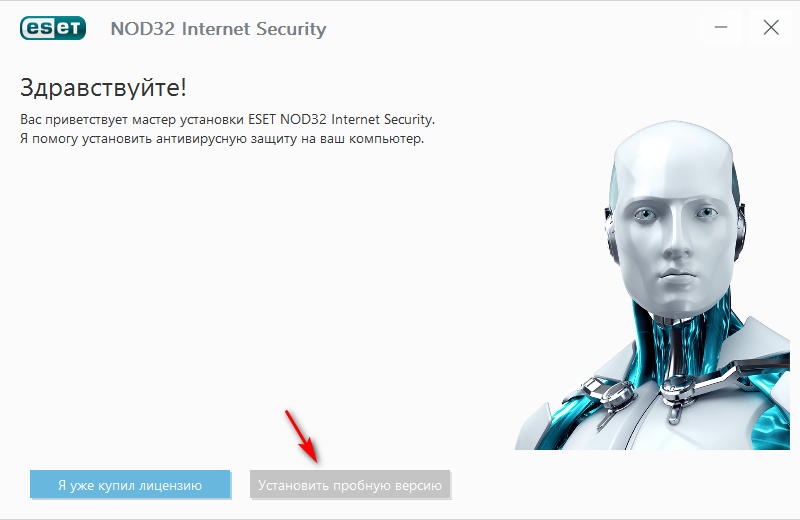
В следующем окне вам предложат дополнительно установить Яндекс.Браузер и расширения для браузеров. Вы можете установить их или отказаться, тогда нужно будет снять соответствующие галочки.

Далее появится рекламное окно антивируса НОД 32 Интернет Секьюрити. Предлагается купить годовую лицензию на 3 устройства со скидкой 20%. Можете согласится, если хотите купить антивирус дешевле, а можете пока установить триал-версию на 30 дней, а затем, если работа антивируса вас устроит, купить подписку.
Нажав, вы увидите информационное окно загрузки необходимых компонентов ESET NOD32 Internet Security. Делать ничего не нужно.

Процесс установки ESET NOD32 Internet Security
После загрузки всех необходимых компонентов, НОД 32 сообщит, что готов к установке на ваш компьютер.

Для продолжения установки нужно принять лицензионное соглашение с пользователем.

На следующем этапе вы также можете приобрести лицензию НОД 32 2020 через интернет, ввести ключ или установить ознакомительную версию .

Появится окно, информирующее, что сейчас будет выполнена установка ESET Internet Security .

Далее вы можете включить или отключить систему отзывов ESET LiveGrid и обнаружение вредоносных программ.

Также вы можете участвовать или нет в программе улучшения пользовательского опыта .

Возникнет информационное окно установки антивируса на ваш компьютер , ничего делать не нужно, дождитесь завершения инсталляции.

По завершении установки, появится окно " Установка завершена ".

Активация пробной версии НОД 32
Теперь нужно активировать ознакомительную версию продукта на 30 дней в диалоговом окне программы.
- Введите дважды адрес эл. почты и нажмите « Активировать ».
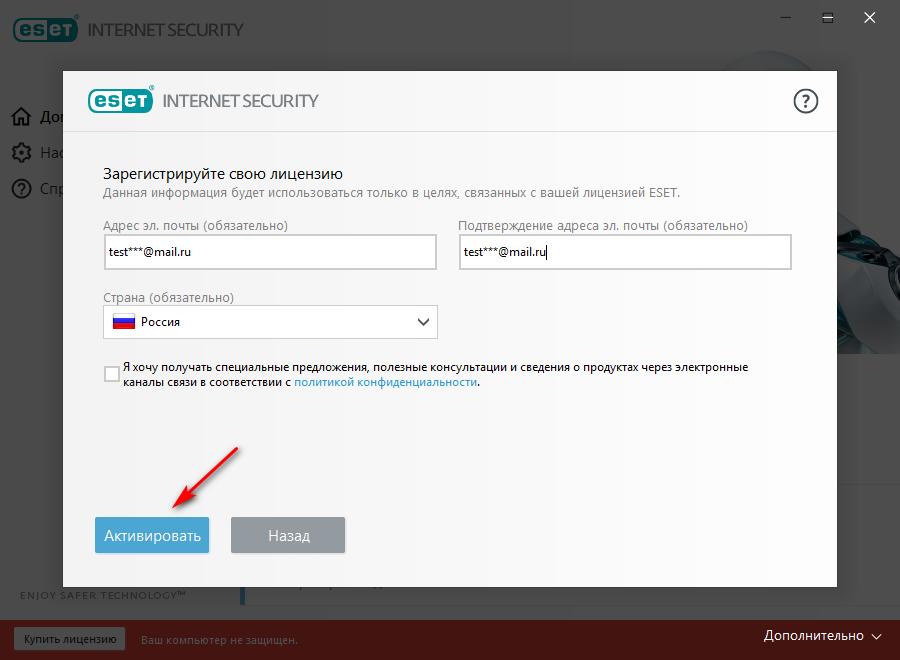
Следующее окно сообщит, что будет выполнена активация ESET Internet Security .
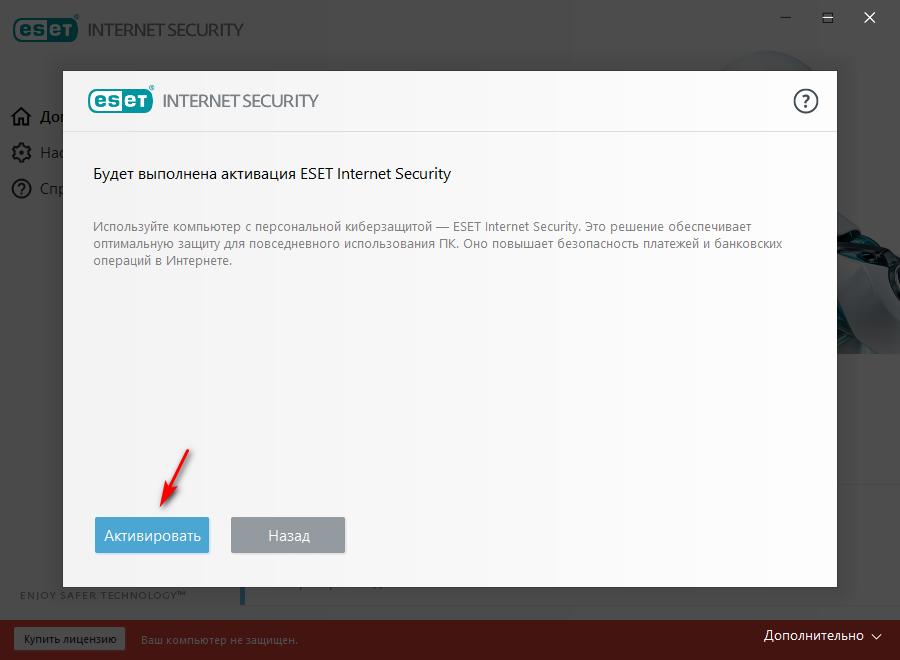
Теперь активация выполнена успешно .

В интерфейсе антивируса вы можете увидеть, что " Срок действия пробной версии истекает через 30 дней ".

Как удалить ESET NOD32 Internet Security
Чтобы удалить ESET NOD32 Internet Security с компьютера (ноутбука), воспользуйтесь средствами удаления программ в Панели Управления.
- Откройте: Панель Управления> Программы> Программы и Компоненты. Выделите программу и нажмите «Удалить/Изменить»;
- Также в Windows10: Параметры> Система> Приложения и возможности. Выделите программу и нажмите «Удалить».
В возникающих диалоговых окнах подтвердите удаление, нажмите «Готово» и перезагрузите компьютер.

Как использовать НОД 32 бесплатно
Вы можете найти в интернете и скачать свежие ключи для НОД 32 на 30-90-180 дней или 1 год актуальные на 2020-2021 год. Методом перебора доступных публичных ключей, вы можете найти "свободный" и активировать им антивирус.
Такие ключи могут предоставляться различными журналами и партнерскими сайтами. Если вас не утомляют такие поиски, можете воспользоваться данным способом, который позволит бесплатно использовать NOD 32 на своем ПК, ноутбуке или другом устройстве.
2. Использовать пробную версию несколько раз
Способ этот не совсем честный, но можно использовать пробную версию НОД 32 несколько раз путем восстановления системы. Для этого вам потребуется предварительно создать чистый образ системы, без установленного антивируса, а затем установить его.
По истечении срока использования ознакомительной версии, вы можете восстановить систему из образа и заново установить НОД32 . Если вас не напрягают постоянные манипуляции с откатом, установкой, активацией и настройкой антивирусной защиты, можете использовать этот, вполне рабочий, способ.
Вот, чего бы мы точно не советовали делать, так это пытаться скачать бесплатно взломанный (Nulled) НОД 32 на торрент и варез-сайтах. Вы гарантированно получите вирус в оболочке NOD32, который будет выполнять совсем другие задачи.
Мы рекомендуем купить лицензию , стоит она нее так дорого, но зато вы можете не тратить зря свое время и быть спокойным за защиту своего устройства от вирусов, угроз и атак злоумышленников.
Как купить антивирус НОД 32 через Интернет
Купить НОД 32 дешевле со скидкой
Как активировать полную версию NOD32
Инструкция по активации НОД 32
Если вы уже купили ключ активации антивируса НОД 32, теперь вам нужно его активировать . Сделать это удобно через интерфейс программы, следуйте данной пошаговой инструкции.
- Откройте окно программы и нажмите « Активировать полную версию продукта ».

- Нажмите « Используйте приобретенный лицензионный ключ ».
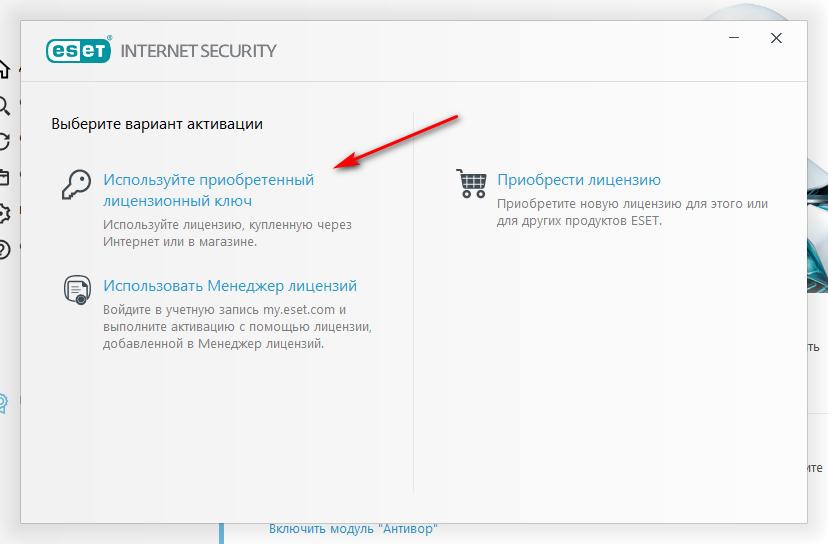
- Введите в поле лицензионный ключ и нажмите «Продолжить».

Следующее окно сообщит, что "Будет выполнена активация ESET Internet Security".
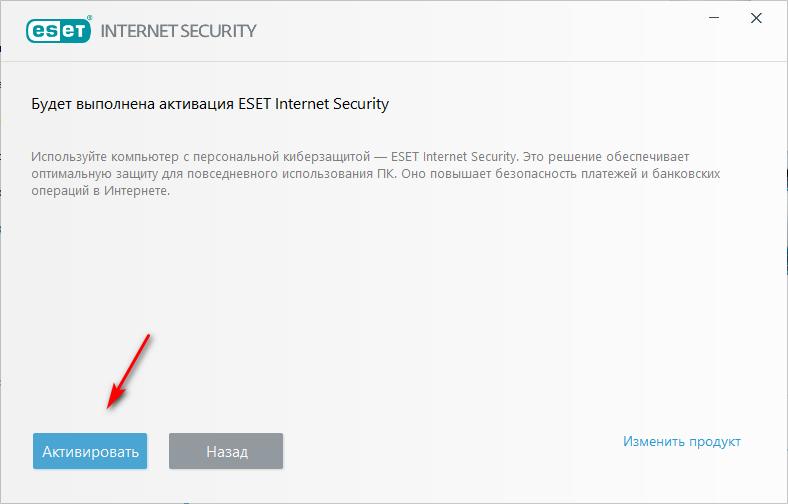
Сколько стоит установить NOD32 услуга
Сколько будет стоить поставить NOD32 на компьютер (ноутбук) и удалить вирусы? Данная услуга в СЦ КомпрайЭкспресс стоит от 450 руб.
► Мастер сможет оказать компьютерную помощь на дому (в Москве) или удаленно через интернет.
Наши контактные телефоны:
ПРЕИМУЩЕСТВА РЕМОНТА В СЦ КОМПРАЙЭКСПРЕСС
Выезд мастера или курьера в течение 1 часа
Доставка до сервисного центра
Диагностика на новейшем оборудовании
Официальная гарантия на ремонт
ВЫЗВАТЬ МАСТЕРА ИЛИ ПРОКОНСУЛЬТИРОВАТЬСЯ
Работать с нами легко и просто , мы заинтересованы в том, чтобы нам доверяли!
► Вы можете получить дистанционную помощь через интернет или вызвать компьютерного мастера на дом через форму обратной связи или по телефонам:
* Отправляя запрос, вы даете согласие на обработку своих персональных данных

Добавьте страницу в Закладки "ctrl + D"
★ Москва, ул. Краснобогатырская, 13
Компьютерная Помощь ВАО, ЦАО, СВАО, ЮВАО, ЮАО, ЮЗАО, ЗАО, СЗАО, ЗелАО.
Ремонт Компьютеров, ноутбуков в Балашихе, Мытищи, Перово, Новогиреево, Химки, Одинцово, Марьино, Солнцево, Домодедово, Новопеределкино, Узловая, Каширская, Студенченская, Кожухово, Щелковская, Измайлово, Люблино, Сергиев Посад, Багратионовская, Сходненская, Тушино, Аннино, Строгино, Гольяново, Отрадное, Проспект Вернадского, Павловский Посад, Павшинская Пойма, Зуево, Кунцевская, Реутове, Фрязино, Фили, Пролетарская, Алтуфьево, Войковская, ВДНХ, Переделкино, Ленинский Проспект, Фрунзенская, Преображенская Площадь, Сокольники, Соколиная Гора, Чертаново, Академическая, Авиамоторная, Жулебино, Коломенская, Щербинка, Юго Западная, Свиблово, Водный Стадион, Черкизовская, Кузьминки, Динамо, Крылатское, Красногвардейская, Сокол, Университет, Рязанский Проспект, Филевский Парк, Аэропорт, Бауманская, Бабушкинская, Красносельская, Котельники, Раменки, Теплый Стан, Ховрино, Царицыно, Щелково, Щекино, 1905 года, Беговая, Бирюлево, Вешняки, Дегунино, Звездная, Матвеевкая, Кантемировская, Пражская, Преображенское, Черемушки, Шоссе Энтузиастов и др. станции метро, районы Москвы. Выезд компьютерщика в любой район Москвы!
Сервисный центр КомпрайЭкспресс.ру © 2010-2021 Все права защищены
. Автор и владелец сайта не несут ответственности за порчу оборудования или вред здоровью вследствие несоблюдения или незнания техники безопасности и принципов работы устройств и оборудования.
Вся информация на этом сайте, включая цены, носит характер исключительно информационный и ни при каких обстоятельствах не является публичной офертой, определяемой положениями Статьи 437 (2) Гражданского кодекса РФ.
Комплексный антивирус ESET NOD32 Internet Security имеет множество разнообразных модулей для защиты компьютера от всевозможных вирусов, хакерских атак и вредоносных приложений. Давайте пройдемся по настройкам и настроим антивирус на максимальную защиту.

Сегодня мы рассмотрим настройки комплексного антивируса ESET NOD32 Internet Security, попробуем выжать максимум защиты и обеспечить ещё больше безопасности.
Настройка ESET NOD32 Internet Security во время установки
При инсталляции продукта не забывайте активировать защитные функции "ESET LiveGrid" и систему "Обнаружения потенциально нежелательных приложений". Это поможет снизить риски заражения системы.

Если при установке антивируса этого не сделано, перейдите в "Настройка" и зайдите в "Дополнительные настройки".

Найдите меню "Облачная защита" и включите данные опции.

После чего, пройдите в раздел "Модуль обнаружения" и активируйте все параметры на "Агрессивный".

Настройка параметров ESET NOD32 Internet Security на максимальную защиту
Зайдите в раздел под названием "Процессы сканирования вредоносных программ" разверните "Параметры ThreatSense" и включите "Почтовые файлы" да "Архивы".

Разверните "Защита документов" и активируйте её.

Зайдите в настройки "Системы HIPS" сверните "Основные" и в "Дополнительных настройках" активируйте "Регистрировать все заблокированные операции" и "Сообщать об изменениях приложений, загружаемых при запуске системы".

Пройдите в раздел "Контроль устройств" и переведите переключатель в активное положение, нажмите кнопку "OK" и перезагрузите компьютер.

Это обеспечит автоматическое управление таких устройств как USB-накопитель, Bluetooth или переносной жесткий диск. Позволит создавать правила и предотвращать к ним доступ.
Таким образом, можно значительно повысить безопасность компьютера используя комплексный антивирус ESET NOD32 Internet Security.
Небольшая рекомендация . Несмотря на установленный антивирус и максимальные настройки. Советуем выполнять проверку компьютера антивирусными сканерами примерно раз в неделю. Это позволит выявить и устранить проникшего вредоносна, в случае промаха основного защитника системы.
ESET Nod32 обеспечивает защиту от вредоносных программ. Хороший антивирус должен быть на любом компьютере. Особенно если устройство подключено к интернету. В сети огромное количество ненадёжных сайтов. Если вы случайно на них зайдёте, ваш ПК окажется под угрозой. Именно поэтому полезно будет скачать Antivirus с Firewall и опцией мониторинга в реальном времени. Разберитесь, как поставить, как настроить и как удалить ESET Nod32.
У него есть сетевой экран. Если вы попробуете открыть страницу, на которой есть вредоносное ПО, защитник заблокирует соединение. Он в фоновом режиме следит за работой компьютера и реагирует на подозрительную активность. Если вы загрузите файл с трояном, программа предупредит об опасности.

Установка
Но будьте осторожны при загрузке сторонних утилит, в попытках обхода покупки лицензии. В них может быть встроено вредоносное или рекламное ПО. Поэтому лучше пользоваться официальными версиями.
Перед установкой надо отключить брандмауэр Windows. Он может заблокировать антивирусную программу. Его функции будет выполнять сетевой экран ESET Nod32.
- Откройте Панель управления.
- В категории «Система и безопасность» нажмите на значок «Брандмауэр».
- Перейдите в раздел «Включение и отключение».
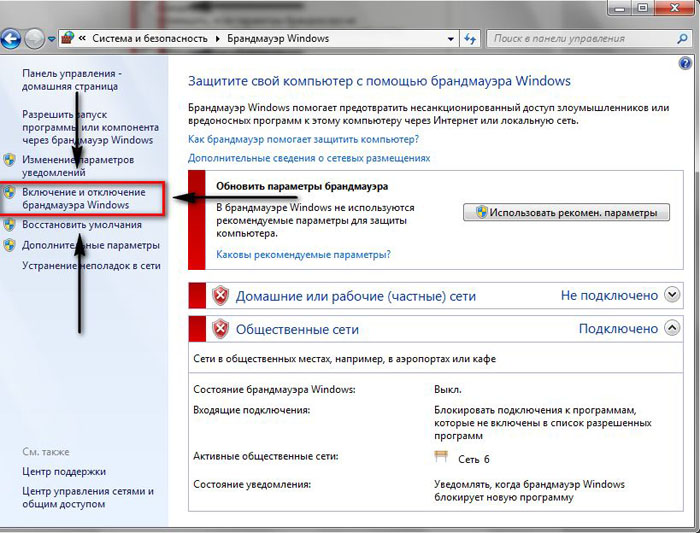
Включение и отключение Брандмауэра Windows
- Поставьте маркеры рядом с пунктами «Отключить». Служба будет деактивирована.

Вы в любой момент сможете снова запустить брандмауэр, если он понадобится.
Перед инсталляцией нужно удалить другие защитные программы, фаерволлы и сетевые экраны. Они очень часто конфликтуют друг с другом. Если их много, компьютер будет «тормозить». Но вы можете использовать несколько антивирусов. Только убедитесь, что они нормально работают на одном ПК.
Теперь надо установить Нод.
- Откройте файл-инсталлятор.
- Появится окно с приветствием. Нажмите «Далее».
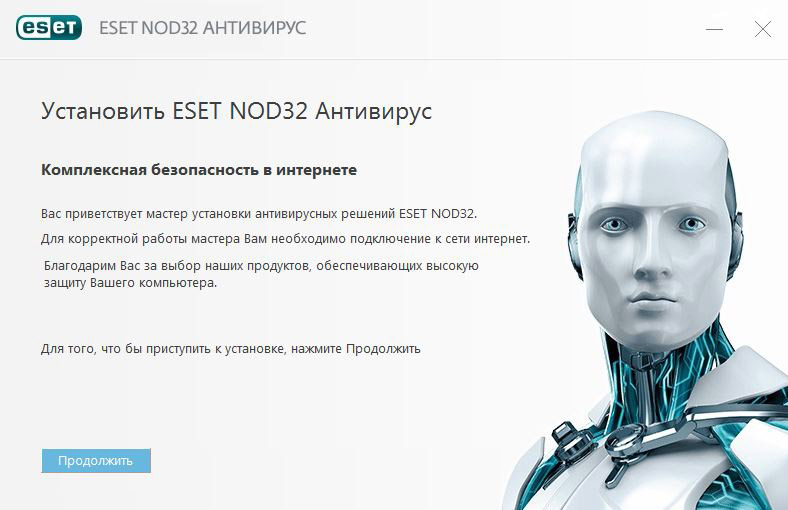

- Не выбирайте «Полная установка (рекомендуется)». В таком случае будут загружены утилиты, расширения и панели, которые вам, возможно, не нужны. Отметьте пункт «Настройка параметров» и уберите галочки рядом с названиями программ, которые не хотите ставить.
- Дождитесь, пока будут распакованы файлы.
- Снова откроется приветственное окно. Нажмите «Далее».
- Опять примите лицензионное соглашение.
- Задайте обычный режим установки.
- Снимите отметку из «Система своевременного обнаружения».
- В выпадающем списке выберите «Выключить обнаружение нежелательного ПО». Если хотите, можете оставить эти опции активными. Но они блокируют запуск многих программ, даже не «заражённых». А загрузить какую-нибудь нелицензионную утилиту в таких условиях, вообще, нереально. Хотя её можно добавить в исключения. Если вы отключите обнаружение, антивирус всё равно будет нормально работать и защищать ваш компьютер.
- Ещё несколько раз нажмите «Далее». Потом «Установить».

На панели задач в области уведомлений появится значок Нода.
Настройка
- Откройте антивирус.
- Перейдите на вкладку «Настройки».
- Нажмите на ссылку «К расширенным параметрам».
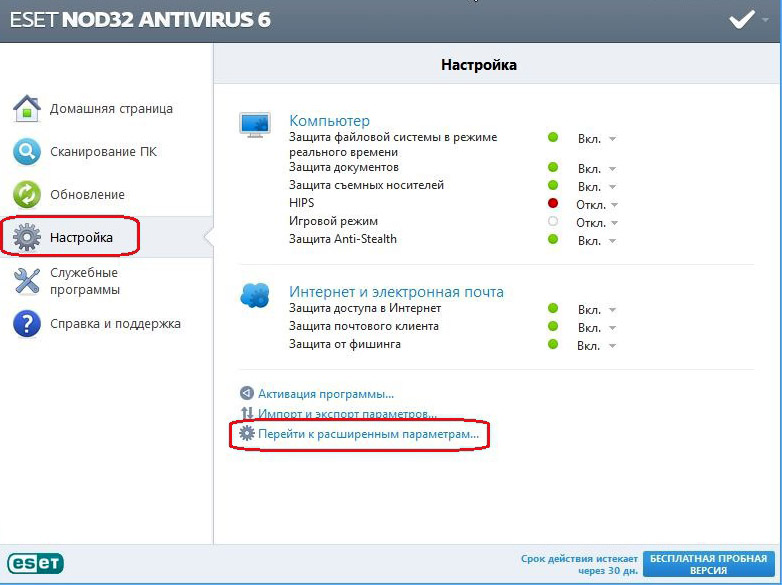
- Разверните иерархию «Компьютер».
- Чтобы задать новое правило для элементов автозагрузки, программ или реестра, кликните на пункт «HIPS» и нажмите на «Конфигурировать правила». Там вы можете изменить параметры запуска приложений или заблокировать их автоматический запуск.
- Откройте список Защита от вирусов — Исключения. Туда вы можете добавить файлы или каталоги, которые Нод не должен проверять.
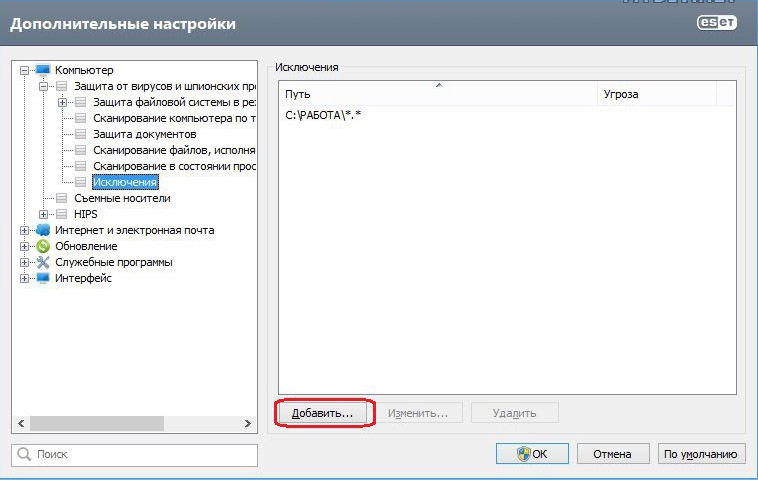
- В разделе «Интернет и почта — Защита почтового клиента» можно расставить параметры для работы с электронной корреспонденцией.
- В пункте «Защита доступа в сеть — Управление URL-адресами» напишите список сайтов, переход на которые будет разрешён в любом случае. Или, наоборот, укажите ресурсы, которые надо блокировать.
Вот как добавить в исключения в ESET Nod32 другим способом:
-
антивирус выдаст предупреждение о возможной угрозе.
- В этом окне нажмите «Расширенные параметры».
- Отметьте «Убрать из проверки».
- Кликните на кнопку «Ничего не предпринимать».
Файл будет исключён из проверки.
Обновление
В сети часто появляются новые вирусы. Поэтому база данных Нода должна постоянно пополняться. Он не сможет вылечить или удалить вредоносную программу, о которой ничего «не знает». Хотя он в любом случае сообщит о подозрительной активности.
Вот как обновить антивирус ESET Nod 32:
- Зайдите в расширенные настройки.
- Пункт «Обновление».
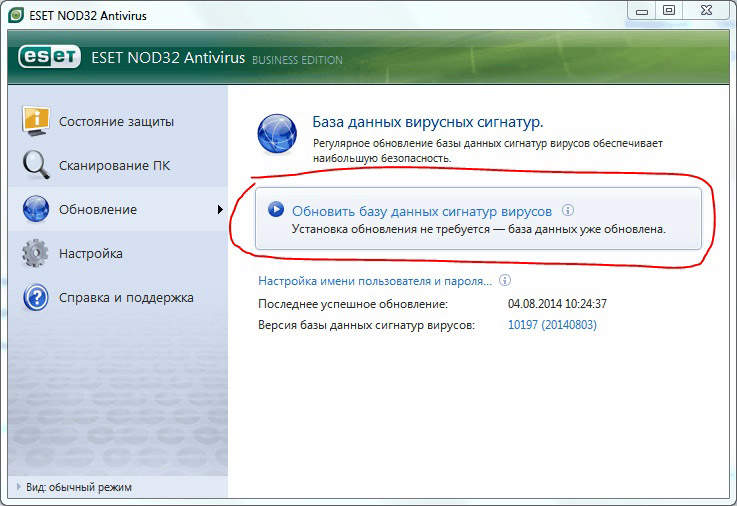
Удаление
Вот как удалить ESET Nod32 Antivirus с компьютера:
- Откройте «Панель управления».
- «Удаление программ» (или просто «Программы»).
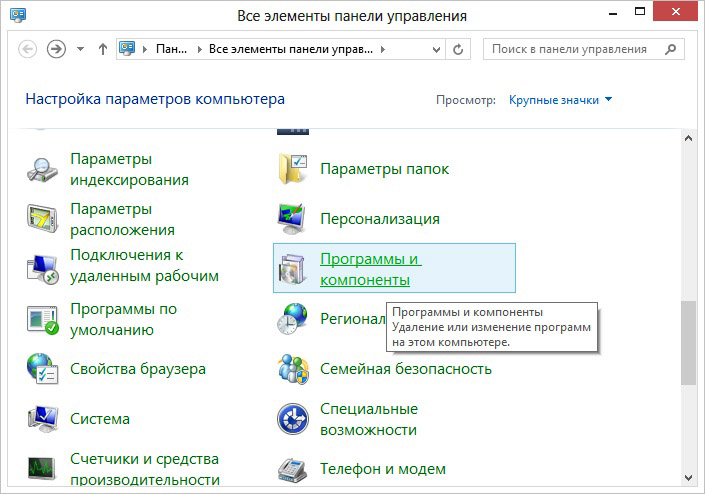
Удаление программ в Windows
- Найдите в списке «Smart Security».
- Выделите его.
- Нажмите «Изменить».
- Откроется мастер установки. Щёлкните в нём «Далее».
- В следующем окне будет два пункта: «Восстановить» и «Удалить». Выберите второй.
- Программа спросит, чем вам не понравился Нод. Поставьте галочку в любой из пунктов и нажмите «Далее».
- Завершите удаление и перезагрузите компьютер.
- Сотрите все папки, связанные с Nod Они могут быть в каталогах «Program Files», «AppData» или «Application Data».
- Откройте редактор реестра. Для этого нажмите «Пуск — Выполнить» и в поле для ввода напишите «regedit».
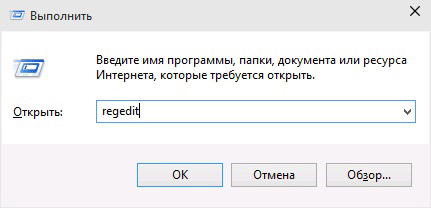
Открытие редактора реестра
- В появившемся окне перейдите в «Правка — Найти».
- Напечатайте «Eset nod» и запустите поиск.
- Надо удалить то, что имеет отношение к Ноду.
Лучше сделать это при помощи специальной утилиты для очистки ПК (например, CCleaner). Так весь процесс будет проходить автоматически.
С ESET Nod32 компьютер будет защищён от разного рода вирусов и хакерских атак. Его достаточно легко установить. Иногда антивирус блокирует файлы, в которых нет вредоносного ПО. Их можно добавить в исключения.
Читайте также:

